win10系统快打开hosts文件的方法 win10系统hosts文件详细路径在哪里
更新时间:2024-02-01 14:34:49作者:xiaoliu
在使用Win10系统时,有时我们需要修改hosts文件来实现一些特定的网络设置,许多人对于如何快速定位和打开hosts文件感到困惑。不用担心下面将为您介绍一种简便的方法。在Win10系统中,hosts文件的详细路径位于系统盘的Windows文件夹内。具体来说它的路径是C:\Windows\System32\drivers\etc\hosts。通过按照这个路径,我们可以轻松地找到并打开hosts文件,以便进行必要的修改和设置。现在让我们一起来了解更多关于Win10系统快速打开hosts文件的方法吧!
1、hosts文件位置在:C:\windows\system32\drivers\etc。
2、打开此电脑。
3、双击鼠标进入C盘。
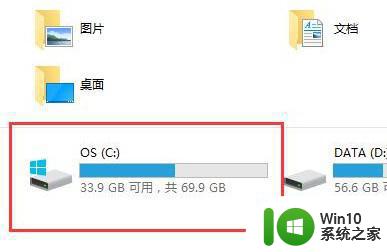
4、双击鼠标进入“Windows”。
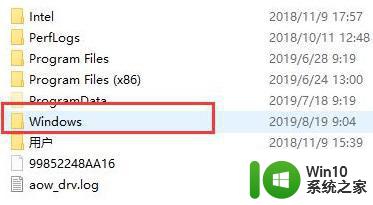
5、双击鼠标进入“system32”。
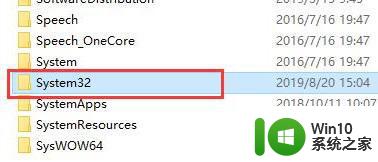
6、找到“drivers”,进入。
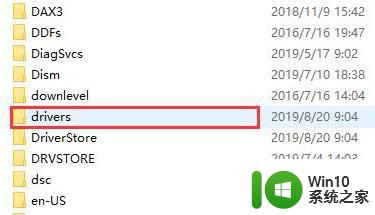
7、进入“etc”。
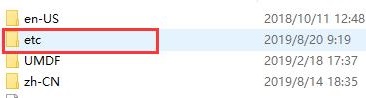
8、即可找到hosts文件了。
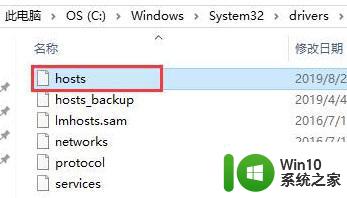
以上就是win10系统快打开hosts文件的方法的全部内容,有遇到相同问题的用户可参考本文中介绍的步骤来进行修复,希望能够对大家有所帮助。
win10系统快打开hosts文件的方法 win10系统hosts文件详细路径在哪里相关教程
- win10本地hosts文件怎么打开 win10 hosts文件路径
- win10系统更新文件在哪里 win10系统更新文件存放路径在哪里
- 教你删除win10系统Hosts文件的方法 win10系统Hosts文件能不能删除
- win10 hosts文件找不到了如何找回 win10 hosts文件路径找不到怎么办
- 打开win10hosts文件的方法 win10系统hosts文件位置
- win10打开系统缓存文件的图文教程 win10系统缓存文件在哪里打开详细步骤
- win10系统hosts文件无法添加权限的解决方法 win10系统hosts文件权限无法修改怎么办
- win10系统文件夹路径复制方法 如何复制win10系统文件夹路径
- Win10打开录屏文件的详细方法 Win10录屏文件保存路径
- 笔记本 win10系统 hosts文件无法修改如何解决 win10系统hosts文件权限被拒绝怎么办
- win10电脑qq下载的文件怎么打开 win10系统的qq下载文件保存路径在哪里
- win10正确删除hosts文件的详细步骤 win10 hosts文件无法删除怎么解决
- 蜘蛛侠:暗影之网win10无法运行解决方法 蜘蛛侠暗影之网win10闪退解决方法
- win10玩只狼:影逝二度游戏卡顿什么原因 win10玩只狼:影逝二度游戏卡顿的处理方法 win10只狼影逝二度游戏卡顿解决方法
- 《极品飞车13:变速》win10无法启动解决方法 极品飞车13变速win10闪退解决方法
- win10桌面图标设置没有权限访问如何处理 Win10桌面图标权限访问被拒绝怎么办
win10系统教程推荐
- 1 蜘蛛侠:暗影之网win10无法运行解决方法 蜘蛛侠暗影之网win10闪退解决方法
- 2 win10桌面图标设置没有权限访问如何处理 Win10桌面图标权限访问被拒绝怎么办
- 3 win10关闭个人信息收集的最佳方法 如何在win10中关闭个人信息收集
- 4 英雄联盟win10无法初始化图像设备怎么办 英雄联盟win10启动黑屏怎么解决
- 5 win10需要来自system权限才能删除解决方法 Win10删除文件需要管理员权限解决方法
- 6 win10电脑查看激活密码的快捷方法 win10电脑激活密码查看方法
- 7 win10平板模式怎么切换电脑模式快捷键 win10平板模式如何切换至电脑模式
- 8 win10 usb无法识别鼠标无法操作如何修复 Win10 USB接口无法识别鼠标怎么办
- 9 笔记本电脑win10更新后开机黑屏很久才有画面如何修复 win10更新后笔记本电脑开机黑屏怎么办
- 10 电脑w10设备管理器里没有蓝牙怎么办 电脑w10蓝牙设备管理器找不到
win10系统推荐
- 1 番茄家园ghost win10 32位官方最新版下载v2023.12
- 2 萝卜家园ghost win10 32位安装稳定版下载v2023.12
- 3 电脑公司ghost win10 64位专业免激活版v2023.12
- 4 番茄家园ghost win10 32位旗舰破解版v2023.12
- 5 索尼笔记本ghost win10 64位原版正式版v2023.12
- 6 系统之家ghost win10 64位u盘家庭版v2023.12
- 7 电脑公司ghost win10 64位官方破解版v2023.12
- 8 系统之家windows10 64位原版安装版v2023.12
- 9 深度技术ghost win10 64位极速稳定版v2023.12
- 10 雨林木风ghost win10 64位专业旗舰版v2023.12